
Оглавление:
- Автор John Day [email protected].
- Public 2024-01-30 11:51.
- Последнее изменение 2025-01-23 15:05.


В этом проекте реализован датчик пламени с телеграммой уведомлений. Поэтому, когда пожар обнаружен датчиком, вы сразу получаете уведомление об этом событии в Telegram. Довольно полезно и удобно.
Итак, как это работает? Я покажу тебе! Начнем!
Шаг 1. Необходимые компоненты



Для этого проекта нам понадобятся:
- NodeMCU V3 с ESP12 - 1;
- Датчик пламени ПЧ - 1;
- Провода перемычки - 3 шт.;
- USB-кабель - 1 шт.;
- Любой ПК - 1.
Шаг 2: схемы

NodeMCU и датчик пламени должны быть подключены, как показано на рисунке выше. NodeMCU также подключается к ПК через USB-кабель.
Шаг 3: Реализация уведомлений

Чтобы делать уведомления, мы должны настроить IFTTT.
Шаг 4. Настройка IFTTT



Действия, которые необходимо выполнить:
- Зайдите на ifttt.com;
- Зарегистрируйтесь на этом сайте;
- После регистрации вы можете создавать апплеты. Нажмите «Новый апплет», а затем «if + this»;
- Выберите службу «Webhooks» и нажмите «Получить веб-запрос»;
- Теперь вам нужно написать название события, на которое вы будете ссылаться в своем скетче, чтобы настроить уведомления. Неважно, какое имя вы ему дадите. Например, это может быть "fire_detected". Но обратите внимание, что в вашем скетче должно использоваться ТОЧНОЕ название события.
- Нажмите "+ то";
- Теперь вы должны выбрать сервис, который будет отправлять вам уведомления при обнаружении пожара. В нашем случае это Telegram, поэтому выбираем сервис действия «Telegram»;
- Выберите «Отправить сообщение»;
- Затем вы можете изменить содержимое сообщения, которое вы получите, когда произойдет событие, то есть при обнаружении пожара. Также вы можете выбрать, будете ли вы получать уведомления из стандартного диалога IFTTT или любого другого диалога. Но обратите внимание, что в любом случае вы будете уведомлены IFTTT, поэтому на самом деле, чтобы получать уведомления из любого другого диалога, вам нужно добавить IFTTT в этот диалог. Единственным преимуществом такого действия является то, что вы можете назвать этот диалог «Пожарная тревога» или как-то иначе, и только тогда, прочитав название диалога в уведомлении, вы узнаете, что произошло, не читая текст сообщения.
- Нажмите «Создать действие», а затем «Готово».
- Вы настроили IFTTT!
Шаг 5: Код программы

На ifttt.com выберите свой профиль и перейдите в «Мои услуги». Щелкните «Webhooks», а затем нажмите «Настройки». Вы увидите URL-адрес, как на рисунке выше. Комбинация символов после последнего «/» - это ваш служебный ключ Webhooks. Это необходимо знать, потому что вы будете использовать это в программе. Просто откройте "EMAIL.ino" и введите свой SSID, пароль сети Wi-Fi и служебный ключ Webhooks.
Рекомендуемые:
Детектор датчика пламени: 3 шага

Детектор датчика пламени: этот проект раскрывает принцип работы датчика пламени и назначение этого аппаратного устройства. Если вы изучаете, как работает это аппаратное устройство, это идеальный проект для вас. Когда датчик пламени обнаруживает возгорание, (свет пламени)
Бросок пламени ограничителя оборотов: 6 шагов

Rev Limiter Flame Throwing: Привет, ребята, добро пожаловать! В сегодняшнем проекте мы собираемся построить ограничитель оборотов с нуля
Регистратор пламени: 7 шагов
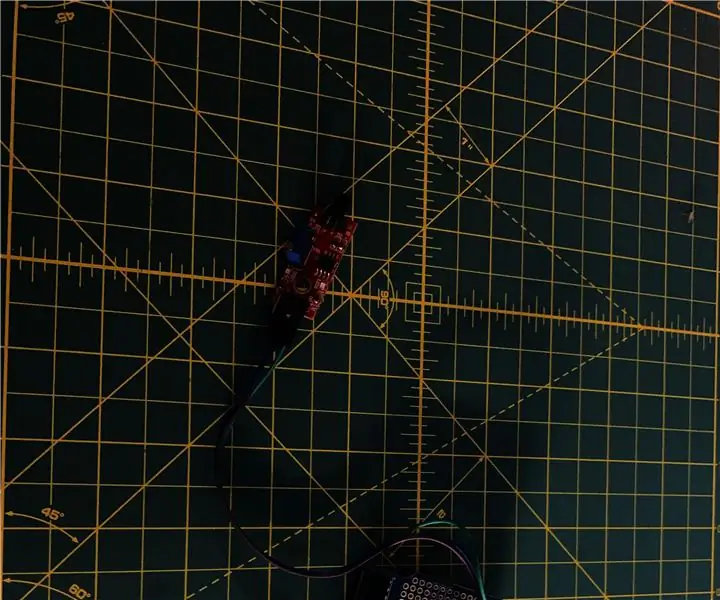
Flame Logger: это простой проект; изготовить датчик пламени и зарегистрировать данные. Я хотел подключить что-нибудь к своему котлу, чтобы регистрировать время, когда пламя горит. Поскольку котел более старый, это показалось мне самым простым способом, которого я не видел
Реалистичный эффект мерцающего пламени с Arduino и светодиодами: 4 шага

Реалистичный эффект мерцающего пламени с Arduino и светодиодами: в этом проекте мы будем использовать 3 светодиода и Arduino для создания реалистичного эффекта огня, который можно использовать в диораме, модели железной дороги или фальшивом камине в вашем доме или поместить его в матовое стекло. банку или трубку, и никто не узнает, что это не настоящая
Детектор движения с уведомлениями Blynk (WeMos D1 Mini + HC-SR04): 4 шага (с изображениями)

Детектор движения с уведомлениями Blynk (WeMos D1 Mini + HC-SR04): проголосуйте за этот проект в беспроводном конкурсе. Спасибо! Обновление №2 - Несколько настроек (версия 2.2), вы можете настроить датчик (диапазон и имя) прямо в определении. Также иногда случалось, что датчик считывал неверные значения и отправлял уведомление
